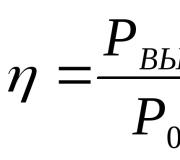1с розница проф обновление. Скидки, дисконтные карты, программы лояльности
Необходимость проводить обновление 1С Предприятие и любых продуктов, созданных на данной платформе, обусловлена поддержкой актуальности их функционала. Обновления отражают изменения в законодательных нормах и правилах, выход новых форм регламентированных отчетов, расширение функционала, улучшение интерфейса решений, а также исправления программных багов. Рассмотрим на примере 1С:Бухгалтерия 8 обновление конфигурации 3.0 при наличии Интернет-поддержки, то есть автоматическое и ручное (в принципе, эти правила применимы к любым типовым конфигурациям 1С, например, ЗУП или УТ). Прежде чем начать, обратим внимание на несколько важных моментов:
- В зависимости от настроек «1С:Бухгалтерия 8», обновления могут производиться вручную или автоматически, но в обоих случаях только при выходе всех пользователей из базы.
- Перед тем, как обновить 1С, как и перед любыми другими манипуляциями с конфигурацией, необходимо выгрузить базу и сохранить в формате архива. В критической ситуации, если произойдет сбой или обновления по каким-то причинам вступят в конфликт с имеющейся системой, сохраненная копия базы поможет вернуться к началу процесса, избежав потерь в настройках и данных.
- Если для программы, с момента последнего обновления, вышло например, три новых версии, процесс установки обновлений придется повторить три раза.
- Перед установкой типовых обновлений следует убедиться, что в конфигурации не производились доработки. Обновление нетиповой конфигурации происходит вручную, а не автоматически, и требует привлечения специалиста для сверки и внесения дважды измененных объектов. Убедиться в этом поможет пиктограмма замка в окне конфигурации.
- Произвести обновление 1С 7.7, ПРОФ, КОРП, а также 1С 8.2 и других предыдущих версий 1С:Предприятие 8 можно путем приобретения доступа в составе договора 1С:ИТС.
Для начала рассмотрим шаги при наличии Интернет-поддержки (часть услуг, предоставляемых по договору ИТС)
Зайти в базу с правами администратора:
Выбрать автоматическое обновление 1С

Продолжить без обновления платформы:

При первичном скачивании файлов, сайт информационно-технологической поддержки запросит для доступа «Логин» и «Пароль».
Самостоятельное обновление типовой конфигурации 1С 8.3
Определим версию установленной конфигурации:

Запуск базы данных в режиме «Конфигуратор»*, позволит получить необходимую информацию о текущей версии платформы и конфигурации. В окне конфигурации напротив «БухгалтерияПредприятия» отображается пиктограмма замочек, свидетельствующая о том, что конфигурация именно типовая.
*Работа в режиме «Конфигуратора» фактически одинакова для всех конфигураций.
Переходим непосредственно к обновлению. В пункте «Поддержка» находим пункт «Обновить конфигурацию»:

Файл, или дистрибутив, можно взять на диске ИТС или скачать на портале «1С:Обновление программ» при наличии логина/пароля, в разделе «Типовые конфигурации для России»:

На портале в крайней правой колонке находим номер нашей версии и скачиваем соответствующее ей обновление (поскольку есть ИТС - скачиваем бесплатно):

Для выбора файла выбираем «Укажите файл обновления» и путь, где лежит «распакованный» новейший релиз – файл с разрешением.cfu. Нажимаем «Открыть»:

Справочная информация (обратить внимание, соответствует ли имеющаяся версия платформы заявленной в окне):

Проверка данных об обновлении:

Дополнительная проверка:

Новшества и изменения, включенные в новую конфигурацию:*

*Если в окошке «Реорганизация информации» кнопка «Принять» неактивна, список изменений необходимо прокрутить до конца. В конце списка будут помеченные объекты, препятствующие установке обновления (например, задвоенные в результате некорректного окончания работы).
Решить эту проблему можно запуском «Тестирования исправлений»:

Нажатием клавиши F5 начать отладку для запуска работы в режиме «Предприятие», завершения последних обработок и конвертации старой базы в новую:

Подтверждение легальности обновления:

Выполнение обновления:

Список новшеств, включенных в установленную версию:

Мы рассмотрели, как установить обновление. Готово!
Новые релизы 1С выходят раз в неделю. Своевременно обновитесь и всегда держите свои базы в актуальном состоянии!
Последнее обновление в таблице от: — 12.07.2019.
Технологические платформы 1С.
Типовые конфигурации.
Фирма «1С» ведет постоянную разработку своих программных решений. Для каждой программы, как минимум, раз в месяц выходят ключевые обновления .
Для того, чтобы узнать какой у Вас релиз платформы и конфигурации (если, не знаете, что такое платформа и конфигурация посмотрите вот это видео),
откройте программу в режиме «Конфигуратор» или «1С Предприятие» и в верхнем меню нажмите вот этот знак.
Откроется вот такое окно.

Вверху читаем номер вашего релиза платформы, чуть ниже номер конфигурации.
Изменения числа в последнем регистре номера релиза, не столь важны. Хотя, тут тоже надо следить, чтобы не было большого разрыва, особенно в релизах платформы. На следующий регистр нужно обращать особое внимание. Если он меняется и у Вас есть расхождения, нужно обязательно обновиться.
Мы публикуем на этой странице информацию для наших клиентов. Если Вы не нашли название своей программы 1С , позвоните нам, и мы включим ее в эту таблицу.
Процедура обновления базы 1С требует определенных знаний и навыков обращения с компьютером, поэтому часто она представляет сложность для пользователя. Поэтому если есть возможность, то лучше всего .
Получить необходимые для обновления файлы можно несколькими способами:
— во-первых, последние обновления доступны на сайте users.v8.1c.ru, доступ к которому Вы получаете при заключении договора на ИТС (информационно-технологическое сопровождение);
— во-вторых, можно обновить 1С через Интернет, для этого надо иметь регистрационные данные (логин и пароль).
В данной статье описан способ обновления конфигурации при скачивании файлов обновления, но Вы можете использовать эту статью, чтобы обновить программу через интернет. Для этого необходимо пропустить пункт 2, а при выполнении пункта 4 установить галочку 9 и снять галочку 8, а затем ввести логин и пароль.
ВНИМАНИЕ! Если ваша конфигурация дорабатывалась программистами 1С, не рекомендуется выполнять обновление собственными силами, т.к. это может привести к ошибкам и даже к потере данных.
Эта статья представляет из себя инструкцию по обновлению конфигураций 1С:Предприятие 8.3. Итак, начнем по порядку.
1. Прежде всего, создайте копию вашей базы. вы можете прочитать о том, . При наличии бэкапа, в случае, если что-то пойдет не так, вы всегда сможете вернуться к исходной точке и, либо начать процесс заново, либо воспользоваться услугами программиста 1С.
2. Теперь приступаем непосредственно к обновлению. Открываем каталог с обновлением, запускаем файл setup.exe и устанавливаем обновление в каталог по умолчанию.
3. Запускаем конфигуратор (действия 1 и 2 на рисунке). Выбираем пользователя с административными правами (действие 3 на рисунке).

В окне Конфигуратора заходим в меню Конфигурация → Поддержка → Обновить конфигурацию (действие 4 на рисунке).

Если действие 4 не доступно, то необходимо сначала открыть конфигурацию (действие 5) и после этого повторить действие 4.

В открывшемся окне выбираем пункт «Поиск доступных обновлений (рекомендуется)» и нажимаем кнопку «Далее» (действия 6, 7).

4. В открывшемся окне выбора вида источника обновления необходимо установить флажки как на рисунке (действия 8 и 9). Нажимаем кнопку «Далее» (действие 10).
Если Вы обновляете программу через интернет, то необходимо снять флажок 8 и установить флажок 9.

5. После короткой паузы открывается окно доступных обновлений. Выбираем номер версии конфигурации и нажимаем кнопку «Готово» (действия 11 и 12 на рисунке).

6. Далее программа будет задавать Вам вопросы, на которые нужно отвечать «Да», «Принять» и «Продолжить». При обновлении конфигурации базы данных будет выведено окно для принятия изменений. Необходимо нажать кнопку «Принять» (действие 13).

7. После этого остается только запустить регламентированную обработку данных в пользовательском режиме. Для этого закрываем конфигуратор и запускаем программу в режиме «Предприятие» (т.е. как обычно). Программу нужно запустить программу под пользователем с административными правами.
8. При запуске программа задаст Вам вопрос о легальности полученного обновления, на который мы отвечаем выполнив действия 14 и 15 как на рисунке.

9. Если на экране будет показана информация об изменениях в конфигурации, значит ваша конфигурация обновлена.

Поздравляю, вы обновили свою программу 1С!
Если самостоятельно обновить базу 1С по какой-то причине не получается, то Вы можете оставить и наш специалист выполнит эту работу!
Год выпуска: 28.09.2012 г.
Версия: 2.0.5.5
Совместимость с Vista: полная
Совместимость с Windows 7: полная
Совместимость с Windows 8: полная
Разрядность: 32bit+64bit
Язык интерфейса: только русский
Таблэтка: Не требуется
Разработчик: компания 1С
Системные требования: ОС: Microsoft Windows 2000/NT/XP/2003R2/Vista/2008/7/2008R2/8/2012 x86/64
Описание: Программа "1С:Розница 8" предназначена для автоматизации бизнес-процессов розничных торговых точек (магазинов), как самостоятельных, так и входящих в распределенную розничную сеть. "1С:Розница 8" позволяет автоматизировать учет товарных запасов на складах магазинов и учет денежных средств в кассах магазинов.
Доп. информация
Программа "1С:Розница 8" автоматизирует следующие операции:
Приход товаров от контрагента на склады магазина, в том числе в двухфазном (ордерном) режиме;
реализация товаров и услуг контрагенту, в том числе в двухфазном (ордерном) режиме;
перемещение товаров между магазинами, внутренними складами магазинов, магазинами и складами торгового предприятия, в том числе в двухфазном (ордерном) режиме;
торговля комплектами товаров, созданными как в момент продажи товара, так и с подготовкой комплекта (операция "комплектация");
возврат товаров от покупателей;
оприходование, инвентаризация и списание товаров;
оформление приходных и расходных кассовых ордеров непосредственно в магазинах;
перемещение денежных средств между магазинами, внутренними кассами магазинов, магазинами и кассами торгового предприятия;
оформление чеков продажи, формирование по окончании смены сводного отчета по контрольно-кассовой машине с учетом возвращенных товаров в смену;
работа с эквайринговыми системами, учет оплаты товаров по платежным картам, учет договоров эквайринга и условия возвращения/невозвращения торговой уступки эквайрером при возврате товаров; оплата товаров кредитами;
использование процентных скидок по дисконтным картам (в том числе и накопительных скидок), скидок с разделением по магазинам, скидок контрагентам, скидок на сумму чека, скидок по времени действия, по количеству товара, по виду оплаты.
"1С:Розница 8" поддерживает работу следующего торгового оборудования:
Фискальные регистраторы,
терминалы сбора данных,
сканеры штрихкодов,
весовое оборудование,
дисплеи покупателя,
платежные терминалы,
считыватели магнитных карт.
Учет торговых операций в "1С:Розница 8" ведется только в рублях.
РИБ и обмен с управляющей системой
"1С:Розница 8" поддерживает работу в режиме распределенных информационных баз (РИБ) с четким разделением документооборота по магазинам, где в главном узле РИБ консолидируется информация по всем магазинам сети. Предусмотрены механизмы автоматического инициирования обмена.
Наряду с работой в режиме РИБ программа "1С:Розница 8" может автоматически обмениваться информацией с управляющей информационной системой (back-office) в дуплексном режиме. В качестве управляющей системы для программы "1С:Розница 8" может использоваться конфигурация "Управление торговлей" редакции 10.3, также планируется реализовать данную возможность в конфигурации "Управление производственным предприятием". В управляющей системе можно создать неограниченное количество узлов "1С:Розница 8", которые, в свою очередь, могут являться главными узлами распределенной информационной базы.
Администрирование пользователей
Предусмотрены механизмы администрирования пользователей информационной базы удаленных узлов РИБ из главного узла "1С:Розница 8". Например, в главном узле РИБ администратор системы может создать (редактировать, назначать роли, интерфейсы, сбрасывать пароль) пользователя информационной базы удаленного узла, а также иметь доступ к актуальной информации о настройках пользователей информационной базы, сделанных в режиме "Конфигуратор" (или в режиме "1С:Предприятие") непосредственно в узлах РИБ.
Многофирменный учет
В программе "1С:Розница 8" наряду с многомагазинным учетом реализован многофирменный учет, где каждый склад (торговый зал) может быть отнесен к определенной организации. При этом могут использоваться различные системы налогообложения: общая система налогообложения, упрощенная система налогообложения. Программа также может использоваться в магазинах, которые переведены на учет по ЕНВД (единый налог на вмененный доход).
Работа по ордерной схеме
"1С:Розница 8" поддерживает ордерные схемы перемещения, реализации и поступления товаров на склады магазина. Ордерная схема представляет собой перемещение в буферный список товаров, необходимых к принятию или отгрузке со склада, фактическая же операция с товарным остатком на складе производится расходным или приходным ордером. В программе "1С:Розница 8" предусмотрены средства для оперативного контроля поступивших и отгруженных товаров в случае работы по ордерной схеме.
Особенности учета товаров и установки цен
В программе "1С:Розница 8" с целью упрощения не ведется учет по характеристикам и сериям номенклатуры. В случае необходимости данный учет предлагается вести в управляющей системе - в конфигурации "Управление торговлей". При этом обеспечивается корректная работа обмена данными между программами.
В программе "1С:Розница 8" реализована возможность контроля установки цен на товары для каждого магазина в отдельности, что обеспечивает соответствие цен в информационной базе ценникам в торговых залах магазинов. Предусмотрена возможность работы с типами цен номенклатуры, которые в случае использования управляющей системы могут выступать в роли рекомендованных цен для розничной торговли. Эти цены могут быть скорректированы для розничной продажи в зависимости от географического положения розничной точки (например, в случае присутствия аналогичных товаров по более низким ценам в конкурирующих организациях, находящихся в непосредственной близости к магазину). Также реализованы механизмы создания макетов ценников и этикеток и их печати из любых видов "товарных" документов.
Анализ торговой деятельности
В программе "1С:Розница 8" предусмотрены различные отчеты, которые позволяют проанализировать деятельность магазина: провести стоимостную оценку товаров в розничных ценах, провести анализ продаж и возвратов товаров, определить, в какое время и какой товар лучше продается в различных магазинах, а также торговых залах одного магазина (статистика чеков ККМ). Программа предоставляет возможность на основе анализа продаж и текущих остатков товаров в магазине спланировать закупки товаров и автоматически сформировать внутренние заказы товаров для передачи их в управляющую систему (конфигурацию "Управление торговлей").
Новое в версии:
Версия 2.0.5.5
Библиотека стандартных подсистем
В данном релизе используется Библиотека стандартных подсистем (БСП), версия 2.0.1.17.
Новые возможности появились в следующих подсистемах:
Базовая функциональность:
- Хранение ссылок на объекты метаданных в виде элементов справочника "Идентификаторы объектов метаданных";
- Версионирование программных интерфейсов.
Печать:
- Сохранение печатной формы в форматах PDF и OpenDocument при отправке по электронной почте в качестве вложения;
- Редактирование печатной формы перед выводом на печать.
Работа с файлами:
- Добавлена отдельная роль РаботаСПапкамиФайлов для использования возможностей подсистемы.
Торговое оборудование
В данном релизе используется Библиотека подключаемого оборудования (БПО), версия 1.0.10.2.
Маркетинг
Управление ассортиментом
Добавлена функциональность управления ассортиментом сети магазинов,
позволяющая:
- Описать формат магазинов, сгруппировать магазины по форматам.
- Установить состав товарной категории: какие именно товары будут представлять каждую категорию в каждом формате.
- Сформировать ассортимент форматов магазинов.
- Установить количественные ограничения глубины (количества позиций) для категорий товаров в форматах.
- Установить роль товара в ассортименте формата, определить стадию ассортимента и назначить вид цен.
- Выполнить автоматический контроль операций с товаром в зависимости от стадии жизненного цикла товара в ассортименте данного формата магазина.
- Провести анализ состояния ассортимента.
Данная функциональность доступна при автономном использовании конфигурации "1С:Розница". Поддержка данной функциональности в конфигурации "1С:Управление торговлей, ред. 11.0" планируется в ближайшем релизе.
Возможность использования данной функциональности управляется настройкой "Использовать управление ассортиментом" раздела Маркетинг.
Внимание! Для начала использования функциональности в заполненной базе необходимо сформировать список форматов магазинов и назначить каждому магазину формат. После этого необходимо назначить ассортимент магазина, воспользовавшись предлагаемым сервисом первоначального заполнения ассортимента.
Формирование категорий товаров можно делать по мере необходимости, исходя из удобства работы пользователей.
Проведение инвентаризации в магазине по ордерной схеме
Внимание! Документ "Инвентаризация товаров" переименован в документ "Пересчет товаров".
Добавлена возможность проведения инвентаризаций в магазине по ордерной схеме при установке в магазине флага "Использовать ордерную схему при отражении излишков и недостач".
- Добавлена возможность организации пересчета товаров несколькими группами учетчиков. Для этого по одному документу "Приказ на инвентаризацию" можно создать несколько документов "Пересчет товаров" с дополнительной проверкой пересечения инвентаризируемых товаров.
- Добавлено возможность разнесения во времени процедур изменения складских остатков по окончании пересчета и подведения итогов инвентаризации в данном магазине (ордерная схема).
- Для разделения пользователей, вводящих данные пересчета и подводящих итоги инвентаризации, добавлен профиль "Ответственный за подведение итогов инвентаризации".
Внимание! Необходимо создать группу доступа с новым профилем "Ответственный за подведение итогов инвентаризации". Пользователей, вводивших документы "Списание товаров", "Оприходование товаров", "Пересортица товаров" необходимо добавить в созданную группу доступа.
В документы "Приказ на проведение инвентаризации" и "Пересчет товаров" добавлен реквизит статус. По статусу введенных по "Приказу на инвентаризацию" документов "Пересчет товаров" определяется состояние процесса инвентаризации:
Пересчет не начался
В процессе пересчета
В процессе оформления ордеров
В процессе оформления актов
Выполнен
- Добавлен отчет "Оформление излишков и недостач товаров", показывающий не завершенные операции (формирование ордеров и формирование актов) в разрезе приказов и номенклатуры.
- Добавлена возможность печати результатов инвентаризации на основании документа "Приказ на инвентаризацию". Формы ИНВ-3, ИНВ-19.
- Добавлен помощник заполнения причин списания.
Данная функциональность доступна как при автономном использовании конфигурации "1С:Розница", так и при совместном использовании с конфигурацией "1С:Управление торговлей", ред. 11. В последнем случае возможно распределение функций между конфигурациями: пользователь Розницы в магазине вводит результаты пересчета и ордера на списание брака и боя, а пользователь конфигурации "1С:Управление торговлей" подводит результаты инвентаризации. Поддерживается двусторонний обмен созданными документами.
Поддержка взаиморасчетов с поставщиками
Получила развитие функциональность учета взаиморасчетов с поставщиками.
При автономном использовании конфигурации "1С:Розница" появилась возможность вести расчеты с поставщиками в разрезе документов "Заказ поставщику".
- При планировании этапов оплат в документе Заказ поставщику появилась возможность учесть переплаты по предыдущим заказам данному поставщику. Взаимозачет осуществляется в разрезе товарных документов "Заказ поставщику", "Поступление товаров", "Возврат товаров поставщику".
- Добавлен документ регистрации безналичной оплаты, позволяющий ввести проведенную через банк оплату поставщика.
- Добавлен отчет "Состояние взаиморасчетов с поставщиками", позволяющий увидеть задолженность предприятия и переплаты поставщикам.
Для предприятий, не регистрирующих в программе заказы поставщикам, добавилась возможность отметить оплату по документу "Поступление товаров".
Для предприятий, использующих конфигурацию "1С:Розница" совместно с конфигурацией "1С:Бухгалтерия предприятия" поддержана односторонняя выгрузка документов безналичной оплаты поставщику в конфигурацию "1С:Розница".
Для предприятий, использующих конфигурацию "1С:Розница" совместно с конфигурацией "1С:Управление торговлей" поддержан процесс создания документов "Заявка на расходование денежных средств" в "1С:Розница" и утверждения ее в "Управление торговлей 11.0". Поддержана выгрузка безналичных оплат.
Поддержка ККМ offline и весов с печатью этикеток в текстовом режиме
Добавлена поддержка оборудования ККМ-Offline и весов с печатью этикеток.
Поддержана выгрузка справочника номенклатуры на весы с печатью этикеток и ККМ и загрузка отчетов о продажах из ККМ.
Предусматривается выгрузка полного справочника или только измененные позиций в соответствии с фильтрами, настроенными в правилах обмена.
Для идентификации товара на Offline оборудовании и последующей загрузки факта его продажи используется код товара SKU - код товарной позиции, назначаемый в разрезах учета товарного остатка и реализации товаров и услуг.
Для взвешивания товаров на весах используется код PLU, назначаемый для весов при обмене.
Функции обмена с оборудованием размещены в разделе "Продажи/Розничные продажи".
Обмен данными
Обмен УТ 11.0.9 - РТ 2.0.5
Поддерживается обмен данными с конфигурацией "Управление торговлей", версия не ниже 11.0.9.
Подробнее см. документ "Совместное использование с конфигурацией "1С:Управление торговлей", ред. 11.0", входящий в состав поставки.
Обмен БП 2.0.40 - РТ 2.0.5
Поддерживается обмен данными с конфигурацией "Бухгалтерия предприятия", версия не ниже 2.0.40.
Подробнее см. документ "Совместное использование с конфигурацией "1С:Бухгалтерия предприятия", ред.2.0", входящий в состав поставки.
Обмены РИБ "По магазинам" и "По рабочим местам"
Доработаны в соответствии с добавленной функциональностью.
Отображение информации в табличных частях документов
В формах документов добавлены колонки Артикул и Код. Видимость колонок настраивается параметром "Дополнительная колонка" при отображении номенклатуры.
Создание технических профилей: Ответственный за ведение справочников Номенклатура, Организации, Контрагенты
Для возможности разделения пользователей, осуществляющих ввод и изменение основных объектов НСИ, введены следующие профили:
"Ответственный за ведение номенклатуры"
"Ответственный за ведение контрагентов"
"Ответственный за ведение организаций"
Внимание! Необходимо создать группы доступа по новым профилям и назначить их пользователям.
Исправлены ошибки
1. Ошибка обработки дополнительных прав при редактировании строки в режиме РМК.
2. Ошибка оформления продажи серийного товара на различные организации в Режиме РМК.
3. Ошибка заполнения приходной накладной с розничными ценами: цены заполняются с учетом периодичности регистра "До секунды".
4. Ошибка расчета суммы по цене, не включающей НДС, в документе "Возврат от розничного покупателя".
5. Ошибка заполнения полей "Ответственные лица" печатной формы "Торг-12"
6. Ошибка определения параметра "Текущий магазин" в РИБ по магазинам.
7. Ошибка предоставления прав на справочник "Шаблоны магнитных карт".
8. Ошибка расчета показателей отчета "Стоимостная оценка склада (по виду цен)".
9. Ошибка расчета цен для ценовых групп при способе расчета "По другим видам цен".
10. Ошибка удаления движений документа «Замена дисконтных карт».
Внимание! Особенности обновления РИБ
Ошибка обновления РИБ при переходе с конфигурации 2.0.4.5 на конфигурацию 2.0.5
Описание: При обновлении по РИБ «По магазину» или «По рабочему месту» с версии 2.0.4 на версию 2.0.5 возможно возникновение ситуации, при которой периферийный узел не может найти файл сообщения с данными из центрального узла. Причиной является измененный алгоритм формирования имени файла сообщения обмена. В версии БСП 2.0.1 в подсистеме «Обмен данными» подстановка кодов узлов при формировании имени файла происходит с «отсечением» пробелов с обеих сторон.
Способ решения: После обновления главного узла РИБ необходимо разово переименовать файлы сообщений из главного узла, дополнив их по необходимости пробелами. В этом случае периферийные узлы смогут загрузить сообщения с обновлением. После обновления периферийных узлов обмен данными будет функционировать в обычном режиме.
Специально для сайт
Вам понадобится
- – лицензионная версия продукции «1С» версии «Базовая»;
- – наличие доступа в интернет;
- – PIN-код конкретного продукта компании «1С».
Инструкция
Для того чтобы пройти процедуру регистрации, найдите пункт меню «Самостоятельная регистрация пользователей по PIN-коду». Пройдите по указанной ссылке, затем выберите среди открывшегося меню название вашего продукта или же пункт «Для пользователей других продуктов: зарегистрироваться».
В открывшемся диалоговом окне введите персональный код пользователя и PIN-код продукта. Персональный код – это набор цифр, который указан в анкете пользователя, PIN-код продукта указывается в запечатанном конверте, входящем в поставляемый при заказе любого продукта набор документов.
Обязательно скопируйте выданный после заполнения всех форм пароль – без него обновление программы не произойдет. Для комфортного обновления, не отвлекающего от работы, после получения пароля пользователям «1С» приходится ждать 12 часов для обновления клиентской базы данных системы. Спустя указанное время можно запускать процесс обновления через имеющуюся у вас программу от «1С».
В главном меню программы (кнопка «Главное меню») выберите пункт «Сервис», затем – «Обновление конфигурации». Для того чтобы в дальнейшем уделять этому процессу минимум внимания, не забудьте установить флажок напротив пункта «Проверять обновление конфигурации через интернет при каждом запуске программы». При наличии доступных обновлений программа выдаст диалоговое окно с соответствующим сообщением. Здесь нажмите «Далее».
В открывшемся окне введите персональный код пользователя и сохраненный в рамках выполнения предыдущих шагов пароль, нажмите «Далее». В итоговом диалоговом окне не забудьте проверить наличие надписи «Создавать временную резервную копию», если вместо нее значится «Не создавать...», пройдите по соответствующей ссылке и измените настройки программы.
Обратите внимание
Скачанные обновления не вступят в силу до тех пор, пока вы не перезапустите программу.
Источники:
- Раздел "Поддержка пользователей 1С"
- 1с обновление базовой версии
Иногда вам может понадобиться обновить тот или иной релиз операционной системы на компьютере. Специальное программное обеспечение поможет это сделать. К списку обновлений можно отнести и service pack (1, 2 и 3 версий), который зачастую требуется изменить на более продвинутую версию.
Инструкция
Удалите SP старой версии для перехода на новую, используя сервис «установка и удаление программ» в меню «панель управления». После удаления sp вы сможете установить его новую версию. Особенно это будет эффективным, если невозможно произвести автоматическое обновление релиза операционной системы. Если вы хотите самостоятельно регулировать установку, автоматическое обновление должно быть отключено.
Кликните по кнопке «пуск», потом по «панели управления» и пройдите к «установке и удалению программ». Щелкните на поле слева от функции «показать обновления», если внутри квадратного поля нет галочки.
Нажмите на «win xp sp 3» и затем выберите функцию «удалить» для деинсталляции данного сервиса. Если вы не видите опцию удаления, щелкните по кнопке «пуск», затем «выполнить» и введите «C: Windows $ NtServicePackUninstall $ Spuninst spuninst.exe» в раскрывающемся меню и нажмите «ок». Этот отличный от предыдущего метод открывает «мастер обновления программного обеспечения» специально для обновления релиза вашей системы. Щелкните «далее» и следуйте инструкциям данной программы, чтобы установить на компьютер новую версию sp взамен старой.
Кликните по кнопке «готово», чтобы завершить установку sp и перезагрузите компьютер. Если вы использовали «мастер автоматического обновления системы», то перезагрузка должна начаться автоматически. Дождитесь загрузки системы и проверьте работоспособность основных приложений. Помните, что вы всегда можете сделать откат системы на более старую версию релиза, воспользовавшись меню «восстановление системы».
Видео по теме
STEAM - это сервис компании Valve, популярного разработчика компьютерных игр. Сервер Steam служит своеобразным ядром по обслуживанию современных игр: их активации и обновлению. С компанией Valve сотрудничает огромное количество современных фирм-производителей программного обеспечения.

Вам понадобится
- - доступ администратора.
Инструкция
Чтобы обновить сервер Steam, загрузите архив с программой автоматического обновления сервера. Найти последнюю версию можно на официальном сайте Steam. Распакуйте полученный архив в папку сервера на винчестере вашего компьютера. Также для обновления вам требуется активное подключение к интернету. Не забудьте подключиться, так как в процессе обновления тогда возникнут некоторые ошибки.